安裝並設定庫存能見度
附註
Azure Active Directory 現在是 Microsoft Entra 識別碼。 深入了解
本文介紹如何安裝適用於 Microsoft Dynamics 365 Supply Chain Management 的庫存能見度增益集。
您必須使用 Microsoft Dynamics Lifecycle Services 來安裝庫存能見度增益集。 Lifecycle Services 是一個協作入口網站,提供一個環境和一組定期更新的服務,可幫助您管理財務和營運應用程式的應用程式生命週期。 如需更多資訊,請參閱 Lifecycle Services 資源。
提示
如果您是功能顧問或解決方案顧問,我們建議您加入庫存能見度增益集 Yammer 群組,您可以在其中閱讀有關最新的發展,與其他顧問和開發人員交流技巧,並討論功能。
如果您遇到技術問題或遇到異常情況,可直接發送電子郵件給庫存能見度產品團隊:inventvisibilitysupp@microsoft.com 以取得協助 (請務必包含您的 Supply Chain Management 環境識別碼)。
如需有用的程式碼範例和疑難排解指南,請造訪庫存能見度 GitHub 存放庫。
庫存能見度先決條件
在安裝庫存能見度之前,您必須完成以下工作:
- 取得至少部署了一個環境的 Lifecycle Services 實作專案。
- 確保已完成設定增益集的先決條件。 有關這些先決條件的資訊,請參閱增益集概述。 庫存能見度不需要雙重寫入連結。
下表列出了目前支援庫存能見度的國家/地區。
| Azure 區域 | 區域簡短名稱 |
|---|---|
| 東亞 | eas |
| 東南亞 | seas |
| 澳洲東部 | eau |
| 澳洲東南部 | seau |
| 巴西南部 | sbr |
| 加拿大中部 | cca |
| 加拿大東部 | eca |
| 中國東部 2 | cne2 |
| 中國北部 2 | cnn2 |
| 北歐 | neu |
| 西歐 | weu |
| 法國中部 | cfr |
| 法國南部 | sfr |
| 印度中部 | cin |
| 印度南部 | sin |
| 日本東部 | ejp |
| 日本西部 | wjp |
| 挪威東部 | eno |
| 挪威西部 | wno |
| 南非西部 | wza |
| 南非北部 | nza |
| 瑞士北部 | nch |
| 瑞士西部 | wch |
| 阿拉伯聯合大公國北部 | nae |
| 英國南部 | suk |
| 英國西部 | wuk |
| 美國東部 | eus |
| 美國西部 | wus |
如果您對這些先決條件有任何疑問,請聯繫庫存能見度產品團隊:inventvisibilitysupp@microsoft.com。
安裝庫存能見度增益集
在安裝增益集之前,註冊應用程式並將用戶端密碼新增到在您 Azure 訂閱底下的 Microsoft Entra。 相關說明請參閱註冊應用程式和新增用戶端密碼。 請務必記下應用程式 (用戶端) 識別碼、用戶端密碼和租用戶識別碼值,因為您稍後將需要它們。
重要
如果您有多個 Lifecycle Services 環境,請為其中的每個環境建立不同的 Microsoft Entra 應用程式。 如果您使用相同的應用程式識別碼和租用戶識別碼為不同的環境安裝庫存能見度增益集,則舊環境會出現權杖問題。 因此,只有最後一個安裝的才是有效的。
註冊應用程式並將用戶端密碼新增到 Microsoft Entra 識別碼後,請按照以下步驟安裝庫存能見度增益集。
在首頁選擇部署您環境的專案。
在專案頁面選擇要安裝增益集的環境。
在環境頁面向下捲動直到找到 Power Platform 整合區段之中的環境增益集區段。 您可以在其中找到 Dataverse 環境名稱。 確認 Dataverse 環境名稱是您要用於庫存能見度的名稱。
附註
目前只支援使用 Lifecycle Services 建立的 Dataverse 環境。 如果您的 Dataverse 環境是以其他方式建立的 (例如使用 PowerApps 系統管理中心),且如果該環境連結到您的 Supply Chain Management 環境,則您首先必須修復對應問題,才能安裝庫存能見度增益集。
您的雙重寫入環境可能已連結到 Dataverse 執行個體,而 Lifecycle Services 服務尚未設定與 Power Platform 整合。 這種連結不相符可能會導致意外行為。 我們建議 Lifecycle Services 環境詳細資訊與您在雙重寫入中連接的環境相符,以便商務活動、虛擬表格和增益集可以使用相同的連線。有關如何修復對應問題的資訊,請參閱 連結不相符 。 對應問題解決後,您就可以繼續安裝庫存能見度。
在環境增益集區段選擇安裝新的增益集。
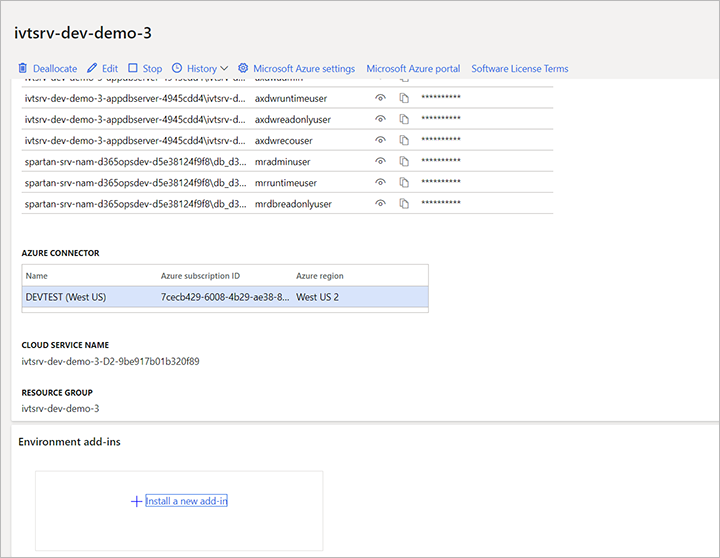
選擇安裝新的增益集連結。 出現可用增益集清單。
在清單中選取庫存能見度。
為您的環境設定以下欄位:
- Microsoft Entra 應用程式 (用戶端) 識別碼 – 輸入您先前建立並記下的 Microsoft Entra 應用程式識別碼。
- Microsoft Entra 租用戶識別碼 – 輸入您之前記下的租用戶識別碼。
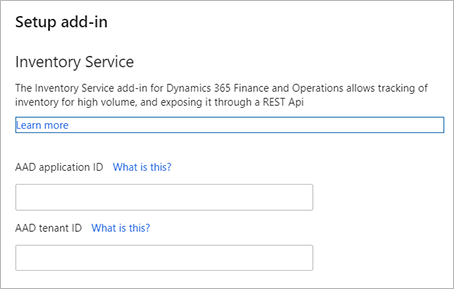
選取條款及條件核取方塊以同意條款及條件。
選擇安裝。 增益集的狀態顯示為安裝中。 安裝完成時請重新整理頁面。 狀態應變更為已安裝。
在 Dataverse 於左側導覽選擇應用程式區段,並確認庫存能見度 Power Apps 已安裝成功。 如果應用程式區段不存在,請聯繫庫存能見度產品團隊:inventvisibilitysupp@microsoft.com。
附註
如果系統警告您,您沒有在 Lifecycle Services 上安裝庫存能見度的權限,您必須聯繫管理員以修改您的權限。
如果從 Lifecycle Services 頁面安裝需要一個多小時,則您的使用者帳戶可能缺乏在 Dataverse 環境中安裝解決方案的權限。 請按照以下步驟以解決問題:
從 Lifecycle Services 頁面取消庫存能見度增益集安裝過程。
登入 Microsoft 365 系統管理中心,並確任您要用於安裝增益集的使用者帳戶具有指派給它的 「Dynamics 365 Unified Operations 方案」權限。 如果需要,請指派權限。
使用相關的使用者帳戶登入 Power Platform 系統管理中心。 然後透過執行以下步驟安裝庫存能見度增益集:
- 選取要安裝增益集的環境。
- 選取 Dynamics 365 應用程式。
- 選取安裝應用程式。
- 選取庫存能見度
安裝完成後,返回 Lifecycle Services 頁面並再次嘗試重新安裝庫存能見度增益集。
在 Supply Chain Management 中設定庫存能見度
部署庫存能見度整合套件
如果您執行的是 Supply Chain Management 版本 10.0.17 或更早版本,請聯繫庫存能見度線上支援團隊:inventvisibilitysupp@microsoft.com 以獲取套件檔案。 然後在 Lifecycle Services 中部署套件。
附註
如果在部署過程中出現版本不符錯誤,您必須手動將 X++ 專案導入您的開發環境。 然後在您的開發環境中建立可部署的套件,並將其部署到您的實際執行環境中。
程式碼包含在 Supply Chain Management 版本 10.0.18 中。 如果您正在執行該版本或更高版本,則不需要部署。
確保在您的 Supply Chain Management 環境中啟用了以下功能。 (這些功能預設為開啟。)
| 功能說明 | 程式碼版本 | 切換類別 |
|---|---|---|
| 在 InventSum 資料表啟用或停用使用庫存維度 | 10.0.11 | InventUseDimOfInventSumToggle |
| 在 InventSumDelta 資料表啟用或停用使用庫存維度 | 10.0.12 | InventUseDimOfInventSumDeltaToggle |
設定庫存能見度整合
安裝完增益集後,請執行以下步驟準備您的 Supply Chain Management 系統以配合使用增益集。
在 Supply Chain Management 中,開啟功能管理工作區,並開啟庫存能見度整合功能。
移至庫存管理>設定>庫存能見度整合參數。
開啟一般索引標籤並進行以下設定:
- 庫存能見度端點 – 輸入執行庫存能見度的環境 URL。 如需詳細資訊,請參閱找到您的服務端點並讀取設定。
- 單一請求的最大記錄數 – 設定單一請求中包含的最大記錄數。 您必須輸入小於或等於 1000 的正整數。 預設值為 512。 我們強烈建議您保留預設值,除非您已收到 Microsoft 支援服務的建議或確定您需要變更。
以下可選功能增強了庫存能見度的功能。 決定您要使用其中一項功能或兩項都使用。 如果是的話,請設定它們。 (您之後還可以設定。)
- 軟保留和偏移 – 軟保留可協助組織達到可用庫存的單一事實來源,特別是在訂單履行過程中。 有關如何啟用和設定此功能的資訊,請參閱庫存能見度保留。
- 支援倉儲管理流程 (WMS) 品項 – 此功能可讓您使用具有庫存能見度的 WMS 品項。 有關如何啟用和設定此功能的資訊,請參閱 WMS 品項的庫存能見度支援。
- 庫存摘要 – 此功能提供產品的庫存摘要以及所有維度。 有關如何啟用和設定此功能的資訊,請參閱庫存摘要。
- 預先載入簡化的現有查詢 – 此功能依設定維度提供產品的彙總庫存摘要。 有關如何啟用和設定此功能的資訊,請參閱 預先載入簡化的現有查詢。
設定好所選的選用功能後,請移至庫存管理>定期>庫存能見度整合 並啟用工作。 來自 Supply Chain Management 的所有庫存變更事件現在都將發佈到庫存能見度。
附註
當您啟用庫存能見度整合工作時,如果您收到一條錯誤,指出必須更新分區結構描述,則請參閱本文啟用庫存能見度整合工作時發生錯誤,請將分區結構描述更新為二部分的說明。
庫存能見度整合修補程式
有關 Supply Chain Management 中庫存能見度整合功能可用的最新修補程式列表,請參閱最近的 Dynamics 365 SCM 修補程式。
如果啟用庫存能見度整合工作時發生錯誤,請將分區結構描述更新為二
當您嘗試從 Supply Chain Management 啟用庫存能見度整合批次工作時,您可能會收到以下錯誤:
同一倉儲中無法同步超過 500000 筆記錄。 若要緩解此問題,請在庫存能見度增益集中,將分區結構描述更新為 2。 如需詳細資訊,請聯繫庫存能見度支援團隊:
inventvisibilitysupp@microsoft.com。
如果您收到此錯誤,請按照以下步驟更新您的分區結構描述以協助防止記憶體不足的問題。 如果您未收到此錯誤,則可跳過此程序。
- 在 Power Apps 中,刪除所有庫存資料。
- 設定系統以發送 API 要求到庫存能見度。
- 資料刪除後,調用主體為
none的GetAPI 以取得所有分區識別碼 (透過使用/api/environment/{environmentId}/allpartitionids)。 檢閱回覆以確認資料已完全清除。 結果應該是空的。 - 調用主體為
Post的noneAPI 來變更分區結構描述 (透過使用/api/environment/{environmentId}/updatePartitionSchema?newversion=2)。 - 在 Power Apps中,啟用進階倉儲庫存功能,並更新設定。
- 在 Power Apps中, 檢閱執行階段設定。
CachePartitonIdVersion欄位應顯示值ByLocationAndProductIdMod64。 - 在 Supply Chain Management 中,移至庫存管理>定期>庫存能見度整合,並啟用該工作。
更新庫存能見度增益集
若要將已安裝的庫存能見度增益集的版本更新至最新版本,請依照下列步驟操作:
登入到 Power Platform 管理中心。
在導覽窗格中,選擇環境。
開啟您要在其中更新庫存能見度增益集的環境。
在資源區段中,選取 Dynamics 365 應用程式。
在清單中,找到名稱為 Dynamics 365 庫存能見度的列。 檢查該列中狀態行的值。
- 如果狀態為已安裝,那麼您已經在執行最新版本,因此可以跳過這個程序的其餘部分。
- 如果狀態為有可用的更新,則表示有可用的更新。 繼續下一步。
提示
若要查看目前正在執行的增益集版本 (無論狀態如何),請開啟更多應用程式動作選單 (省略號按鈕),然後選取詳細資訊。
如果頁面顯示有可用更新,請開啟更多應用程式動作選單 (省略號按鈕),然後選取更新.
將開啟一個對話。 選取我同意服務條款核取方塊,然後選取更新。
將開啟一個彈出式視窗,要求您確認該動作。 若要繼續,請在提供的欄位中輸入您的環境名稱,然後選取更新。
解除安裝庫存能見度增益集
若要解除安裝庫存能見度增益集,請透過執行以下步驟:
登入 Supply Chain Management。
移至庫存管理>定期> 庫存能見度整合,並停用該工作。
移至 Lifecycle Services 並開啟要解除安裝增益集的環境的頁面 (另請參閱 安裝庫存能見度增益集區段)。
選取解除安裝。
解除安裝過程現在會終止庫存能見度增益集、從 Lifecycle Services 取消註冊增益集,並刪除儲存在庫存能見度增益集資料快取中的任何臨時資料。 但是同步到您 Dataverse 訂閱的主要庫存資料仍會儲存在那裡。 若要刪除此資料以及與庫存可見度有關的所有解決方案,請完成此程序的其餘部分。
開啟 Power Apps
選取瀏覽列上的環境。
選取與您的 Lifecycle Services 環境綁定的 Dataverse 環境。
移至解決方案,並依照下列順序刪除以下解決方案。
- Dynamics 365 庫存能見度 – 錨點
- Dynamics 365 庫存能見度 – 外掛程式
- Dynamics 365 庫存能見度 – 應用程式
- Dynamics 365 庫存能見度 – 控制項
- Dynamics 365 庫存能見度 – 基礎
刪除這些解決方案後,儲存在表格中的資料也將遭到刪除。
重要
只有當您確定不再於目前環境中使用庫存能見度時,才應刪除在 Power Apps 中與庫存能見度相關的資料和解決方案。 如果您刪除它們,然後試著從 LCS 頁面重新安裝庫存能見度,則可能會遇到安裝過程卡住且無法復原等問題。
如果您因復原 Supply Chain Management 資料庫而需要解除安裝並重新安裝增益集,則請勿刪除 Power Apps 中的資料和解決方案。 請改為按照在復原 Supply Chain Management 資料庫之前,清理 Dataverse 的庫存能見度資料中的流程來修復任何資料問題。
在復原 Supply Chain Management 資料庫之前,清理 Dataverse 的庫存能見度資料
如果您一直在使用庫存能見度,然後還原 Supply Chain Management 資料庫,則還原的資料庫可能包含與先前由庫存能見度同步到 Dataverse 的資料不再一致的資料。 這種資料不一致可能會導致系統錯誤和其他問題。 因此,在還原 Supply Chain Management 資料庫之前,務必清除 Dataverse 中的所有庫存能見度資料非常重要。
如果您需要還原 Supply Chain Management 資料庫,請使用下列程序:
- 登入 Supply Chain Management。
- 移至庫存管理>定期> 庫存能見度整合,並停用該工作。
- 停止從任何其他第三方系統向庫存能見度發送請求。
- 在 Power Apps 中,開啟庫存能見度的設定頁面。 然後選取右上角的清除使用者資料。 這會從復原的資料庫中清除髒庫存數據,但不影響任何現有設定。
- 復原您的 Supply Chain Management 資料庫,例如,如資料庫時間點復原 (PITR) 或將生產資料庫依時間點還原至沙箱環境中所述。
- 移至庫存管理>定期> 庫存能見度整合,並重新啟用該工作。
重要
有多種方法可以在不同 Dataverse 環境中遷移資料,但我們建議您不要這樣做,因為 Dataverse 資料包括其 EnvironmentId,這意味著在不同環境之間直接遷移資料會導致資料損壞。 如果您遇到此問題,請聯繫 inventvisibilitysupp@microsoft.com 以尋求幫助。